GIF Rotator & Flipper: Pelajari Cara Mencerminkan & Memutar GIF
Anda mungkin perlu membalik atau memutar gambar karena berbagai alasan. Paling umum, ini terjadi karena ada dua jenis orientasi gambar digital yang umum: lanskap dan potret. Orientasi default gambar Anda bergantung pada pendekatan pengambilan gambar. Saat Anda membalikkan gambar, gambar akan terbalik secara horizontal atau vertikal, yang menempatkannya pada posisi gambar cermin. Selain itu, saat Anda memutar gambar, gambar bergerak ke kiri atau kanan di sekitar sumbu, menampilkan wajah yang sama ke arah Anda. Untuk menyederhanakannya, membalik cermin gambar sambil memutar adalah memutarnya melalui sudut.
Metode membalik dan memutar juga dapat diterapkan pada file GIF untuk mengubah orientasi. Ada beberapa contoh presentasi posisi file tidak memenuhi preferensi pengguna. File harus dibalik atau diputar untuk menyempurnakan tampilan visualnya. Apakah Anda tahu cara membalik atau memutar GIF? Jangan galau; postingan ini akan menyajikan berbagai langkah untuk memutar dan membalik GIF. Untuk mempelajari lebih lanjut tentang itu, lanjutkan membaca detail berikut.

ISI HALAMAN
Bagian 1. Cara Membalik GIF
1. Vidmore Video Converter
Pengonversi Video Vidmore adalah program yang kuat dengan konverter bawaan, pembuat kolase, bagian yang terdiri dari banyak alat, dan tema siap pakai. Program ini tetap mudah digunakan, memenuhi kebutuhan utama pengguna. Antarmukanya yang sederhana memudahkan pemula atau editor berpengalaman untuk mengontrol dan menguasai program.
Jika Anda mencari aplikasi terbaik untuk membalik file GIF Anda tanpa repot, Anda berada di aplikasi yang tepat. Ini memiliki fitur dan opsi pengeditan untuk memutar, membalik, memotong, dan memilih rasio aspek dan mode zoom dari pilihan. Selain itu, Anda dapat memodifikasi efek dasar, menerapkan filter, menambahkan tanda air, dan menggunakan fungsi lainnya. Tanpa basa-basi lagi, lanjutkan ke langkah-langkah berikut untuk mempelajari cara membalik GIF menggunakan program ini.
Langkah 1. Unduh dan Instal Vidmore Video Converter
Pertama dan terpenting, unduh dan instal program ke komputer Anda, baik di perangkat Mac atau Windows. Setelah penginstalan, lanjutkan meluncurkan program untuk mendapatkan akses penuh.
Langkah 2. Tambahkan File GIF
Anda diarahkan ke bagian konverter, di mana Anda dapat melihat opsi untuk menambahkan file Anda. Klik (+) di bagian tengah opsi, yang akan membuka folder desktop Anda secara otomatis. Kemudian, pilih dan tambahkan file GIF Anda, yang akan ditempatkan di bagian konverter.
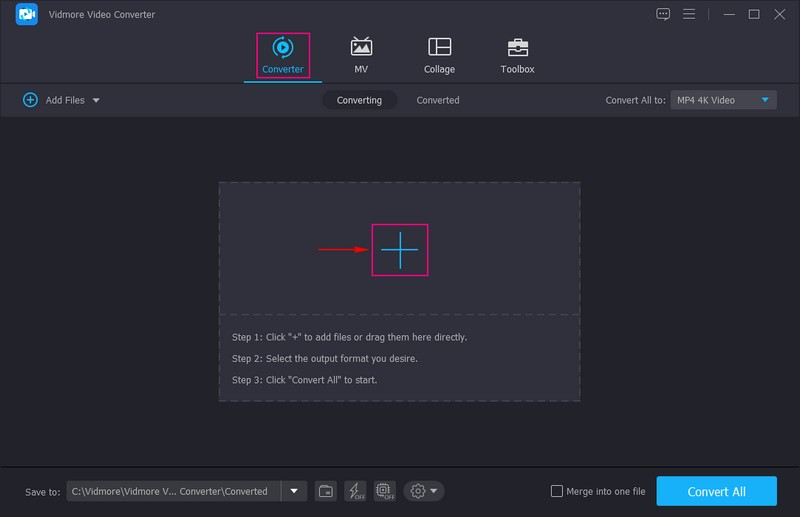
Langkah 3. Balik File GIF Anda
Setelah file GIF diunggah, pergilah ke Tongkat sihir ikon yang mewakili alat pengeditan ditempatkan di samping file. Ini akan mengarahkan Anda ke jendela lain, terutama bagian pengeditan, yang secara otomatis mengarahkan Anda ke Putar & Pangkas tab. Bagian ini memiliki dua layar yang menampilkan file asli dan yang telah diedit. Jika Anda mengubah sesuatu menggunakan alat pengeditan, perubahan tersebut akan muncul secara otomatis di layar pratinjau kanan.
Untuk membalik GIF Anda, tekan Balik Horisontal atau Klip vertikal, dan lihat perubahan di layar pratinjau kanan. Selain itu, Anda dapat memasukkan area pangkas, mengubah rasio aspek, dan memilih mode zoom dari opsi. Setelah diselesaikan, klik baik tombol untuk menerapkan perubahan.
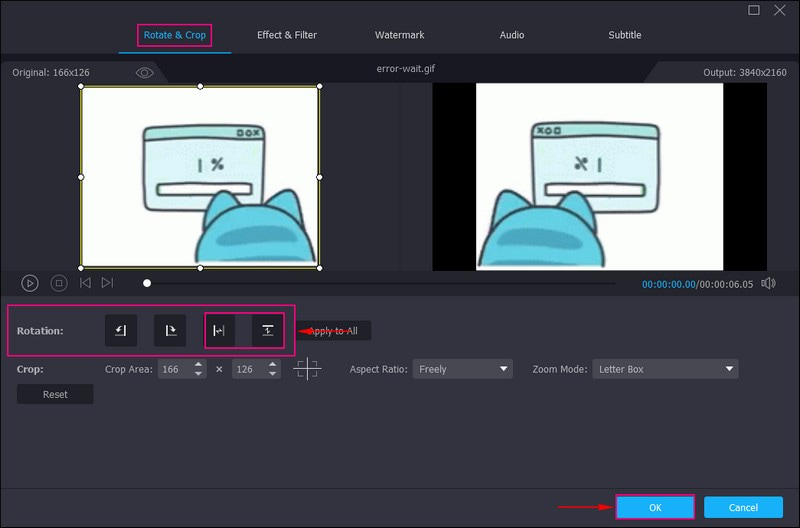
Langkah 4. Simpan File GIF yang Dibalik
Anda kembali lagi ke bagian konverter. Setelah selesai, tekan Konversi Semua tombol untuk menyimpan GIF Anda yang dibalik ke folder desktop.
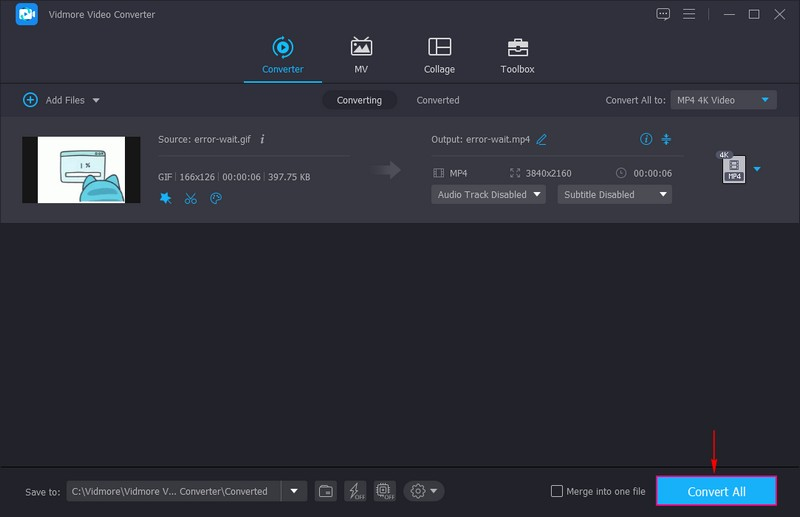
2. VEED.IO
VEED.IO adalah platform pengeditan berbasis web yang memungkinkan pengguna membuat berbagai konten yang dapat dibagikan secara online. Ini menyediakan pengeditan gambar dan video, perekaman, hosting, dan berbagi konten secara online. Ini memiliki banyak alat pengeditan untuk membantu pengguna menyempurnakan gambar atau video mereka. Opsi putar, balik, dan balik platform ini dapat membantu Anda memperbaiki orientasi posisi GIF Anda. Anda dapat melakukan semua pengeditan langsung di situs web, yang disarankan jika Anda lebih suka melakukan tugas secara online.
Di bawah ini adalah panduan bagaimana VEED.IO mirror GIF:
Langkah 1. Menggunakan browser Anda, cari VEED.IO Rotate & Flip GIF File Online, dan klik.
Langkah 2. Klik Pilih File GIF , lalu unggah file GIF yang ingin Anda cerminkan dari folder desktop Anda.
LANGKAH 3. Klik Media dari menu, dan layar baru yang berisi berbagai alat pengeditan akan muncul di layar Anda. Kepala ke Rotasi pilihan; dari sudut kanan, Anda dapat melihat ikon yang mewakili Balik Horizontal dan Balik Vertikal. Klik salah satu dari dua metode ini yang diperlukan untuk proyek Anda.
LANGKAH 4. Setelah selesai, klik Selesai tombol di sudut kanan atas layar Anda untuk menyimpan hasil flipped-GIF Anda.
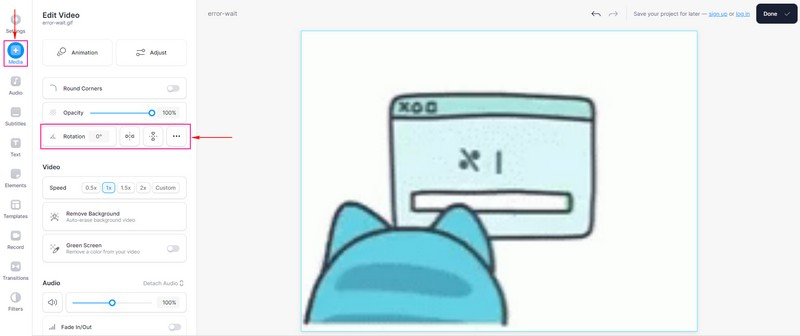
Bagian 2. Cara Memutar GIF
1. Vidmore Video Converter
Jika Anda ingin memutar GIF ke sudut yang berbeda, Pengonversi Video Vidmore juga dapat membantu Anda dengan itu.
Langkah 1. Buka program, dan dari tab konverter, tekan (+) untuk menambahkan file Anda atau menyeretnya secara langsung. Ini akan membuka folder desktop Anda dan memilih file GIF yang ingin Anda putar menggunakan program ini.

Langkah 2. Saat GIF Anda ditempatkan di konverter, tekan Edit tombol, yang menampilkan sosok Wand.
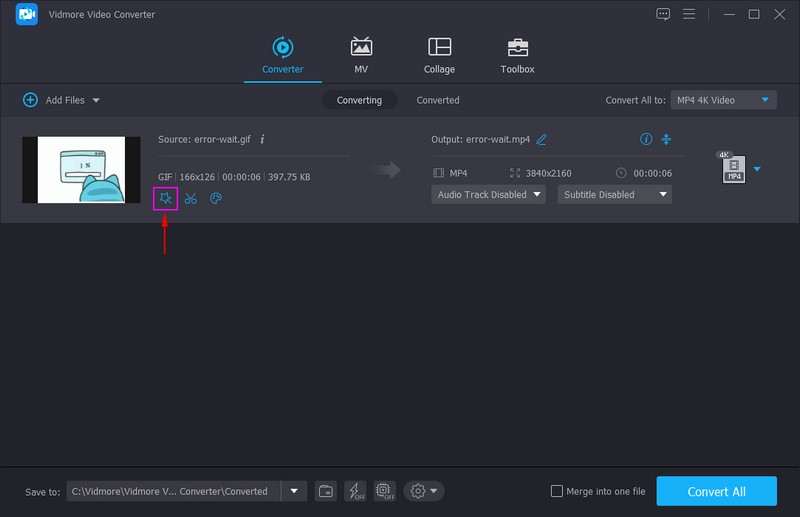
LANGKAH 3. Pergilah ke Rotasi pilihan. Untuk memutar GIF, klik Putar Kanan atau Putar Kiri. Setelah puas, tekan baik tombol untuk menerapkan perubahan yang Anda buat.
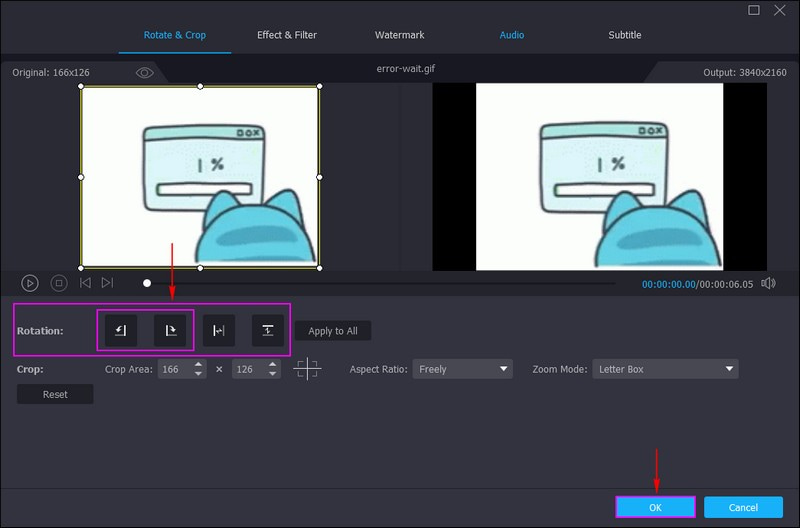
LANGKAH 4. Setelah itu, tekan tombol Konversi Semua tombol, dan file GIF Anda yang diputar akan disimpan di folder komputer Anda.
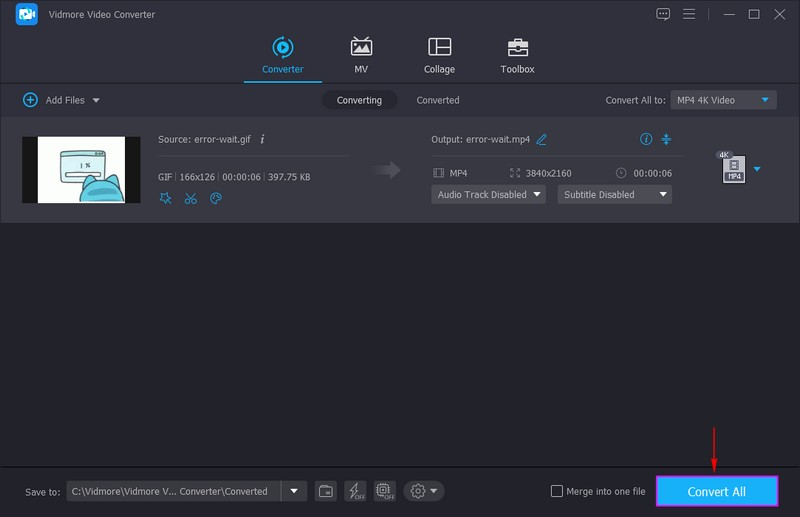
2. EZGIF
EZGIF adalah pembuat GIF sederhana yang dapat diakses secara online dan menawarkan banyak alat pengeditan GIF animasi penting. Ini memiliki opsi pengeditan seperti memotong, memotong, mengoptimalkan, efek, membagi, menambahkan teks, dan yang terpenting, memutar. Fitur rotator platform memungkinkan pengguna memutar berbagai format file gambar, termasuk PNG, JPG, TIFF, BMP, dan lainnya. Selain itu, dapat memutar file animasi WebP, FLIF, dan GIF. Ini memungkinkan pengguna untuk memutar file GIF menggunakan preset, atau memilih derajat, searah jarum jam dan berlawanan arah jarum jam.
Di bawah ini adalah langkah-langkah bagaimana EZGIF memutar GIF:
Langkah 1. Kunjungi situs resmi EZGIF Online GIF Rotator di browser Anda.
Langkah 2. Di bagian tengah antarmuka, klik Pilih File tombol untuk menambahkan file GIF Anda. Alternatifnya, Anda dapat menempelkan URL jika GIF Anda berasal dari berbagai platform media sosial. Setelah itu, klik Mengunggah! tombol, dan itu akan membawa Anda ke bagian pengeditan utama.
LANGKAH 3. Pergilah ke Memutar bagian, di mana Anda dapat melihat empat metode rotasi. Putar 9° searah jarum jam, 90° berlawanan arah jarum jam, dan 180°, dan masukkan gelar pilihan Anda. Beri tanda centang di sebelah salah satu metode rotasi untuk memutar GIF Anda. Setelah selesai, tekan Terapkan rotasi! untuk menerapkan perubahan.
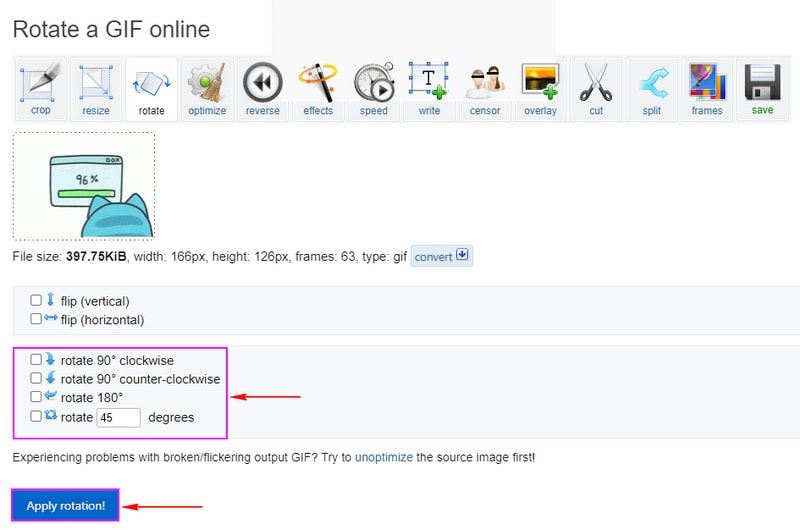
Bagian 3. FAQ tentang Balik dan Putar
Apakah memutar gambar memengaruhi kualitas?
Saat Anda mengedit gambar, pasti akan kehilangan beberapa data. Kehilangan data terlihat, dan hasilnya tidak ada penurunan kualitas. Anda dapat memutar sebanyak yang Anda inginkan, dan tidak akan ada penurunan kualitas yang terlihat.
Mengapa kita menggunakan perintah flip dan rotate?
Anda dapat membuat gambar cermin dengan membaliknya terbalik atau kiri dan kanan. Selain itu, Anda dapat memutar bingkai gambar dengan peningkatan 90 derajat.
Apa yang Anda maksud dengan memutar dan membalik gambar?
Anda dapat membalik gambar di sepanjang sumbu horizontal dan vertikal dan memutarnya berlawanan arah jarum jam. Selain itu, Anda dapat memutar gambar menggunakan sudut rotasi khusus.
Kesimpulan
Posting ini memperkenalkan berbagai cara untuk membalik dan memutar GIF, yang akan menguntungkan Anda saat memilih aplikasi. Penting untuk mempertimbangkan bahwa GIF Anda harus berada dalam presentasi posisi yang benar untuk menarik perhatian pemirsa. Dengan itu, menggunakan Vidmore Video Converter dapat membantu Anda dengan cepat. Ini memiliki flip built-in dan memutar opsi pengeditan, yang dapat Anda gunakan untuk menyelesaikan tugas Anda.



